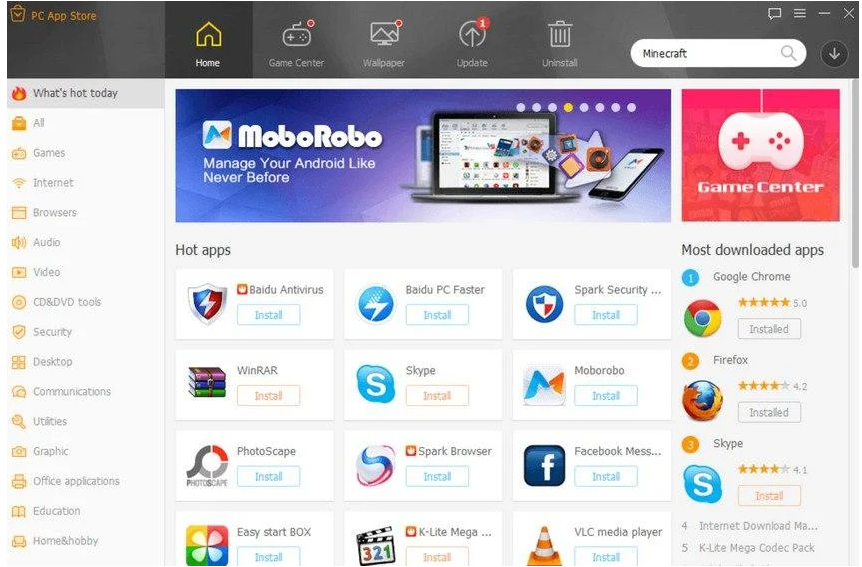Apa itu PC App Store Unwanted Application
PC App Store Unwanted Application mengacu pada program sah yang memungkinkan pengguna lebih mudah mengakses program yang dapat diunduh dan vendor mereka. Namun, PC App Store dapat diklasifikasikan sebagai program yang mungkin tidak diinginkan (PUP) karena metode instalasinya. Selain itu, karena ini bukan toko aplikasi resmi, program yang terdaftar tidak akan selalu aman untuk diunduh dan digunakan. Ini tidak akan membahayakan komputer Anda karena tidak berbahaya tetapi jika Anda tiba-tiba menemukannya diinstal pada perangkat Anda dan tidak memiliki ingatan untuk menginstalnya sendiri, Anda tidak boleh menginstalnya. Program yang menggunakan metode instalasi menipu tidak boleh diizinkan untuk tetap diinstal, bahkan jika mereka tidak menyebabkan kerusakan langsung pada komputer.
Ketika PC App Store Unwanted Application diinstal, Anda akan melihat program yang direkomendasikan di menu Windows Anda. Ini cukup jelas sehingga Anda tidak boleh melewatkannya. Sebagian besar program yang terdaftar di toko kemungkinan akan sah tetapi kemungkinan bahwa beberapa program mungkin tidak adalah mengapa bukan ide yang baik untuk menggunakan toko aplikasi pihak ketiga seperti PC App Store. Sebagai gantinya, Anda harus memilih untuk mengunduh program dari sumber yang sah dan resmi. Toko aplikasi resmi memiliki berbagai langkah keamanan, termasuk pemeriksaan terperinci, untuk mencegah program jahat atau tidak diinginkan terdaftar. Mereka juga memiliki sumber daya untuk menegakkan langkah-langkah tersebut, dan meskipun bukan tidak mungkin bahwa program jahat akan terdaftar, kemungkinan hal itu terjadi sangat kecil. Toko aplikasi seperti PC App Store, di sisi lain, tidak seketat itu, yang dapat dimanfaatkan oleh aktor jahat untuk mendaftarkan program mereka. Ini dapat menyebabkan Anda mengunduh program yang sangat dipertanyakan atau bahkan berbahaya.
Masalah lain dengan PC App Store dan alasan utama mengapa itu diklasifikasikan sebagai PUP adalah praktik instalasinya. Lebih khusus lagi, penggunaan bundling perangkat lunak untuk menginstal tanpa izin eksplisit pengguna. Bundling perangkat lunak adalah metode instalasi yang kontroversial, dan agak licik, itulah sebabnya program yang menggunakannya sangat disukai. Jika Anda tiba-tiba menemukannya diinstal pada komputer Anda, kami sarankan Anda menghapus PC App Store Unwanted Application . Ini terdeteksi oleh beberapa program anti-virus (ESET, Kaspersky, Malwarebytes) jika Anda tidak ingin melakukannya secara manual.
Bagaimana cara PC App Store Unwanted Application menginstal
Jika PC App Store Unwanted Application tiba-tiba diinstal pada komputer Anda dan Anda tidak ingat melakukannya sendiri, itu bisa saja diinstal melalui metode bundling perangkat lunak. Ini adalah bagaimana pengguna yang tidak tahu cara menginstal program gratis dengan benar berakhir dengan infeksi seperti adware, pembajak browser, dan PUP. Karena memungkinkan program yang tidak diinginkan untuk menginstal tanpa izin eksplisit, bundling perangkat lunak cukup licik.
Cara kerjanya adalah infeksi seperti adware, pembajak browser, dan PUP dapat ditambahkan ke program gratis sebagai penawaran tambahan. Penawaran ini secara teknis opsional tetapi telah dipilih sebelumnya untuk diinstal bersama program secara otomatis, tanpa memerlukan izin eksplisit dari pengguna. Untuk mencegah instalasi mereka, pengguna perlu membatalkan pilihan secara manual selama instalasi. Di sinilah letak masalahnya. Penawaran ini tersembunyi di pengaturan yang biasanya tidak digunakan pengguna karena mereka sedang terburu-buru dan sering tidak memperhatikan prosesnya. Inilah sebabnya mengapa program yang menggunakan bundling perangkat lunak untuk menginstal umumnya dianggap sebagai ancaman potensial oleh program anti-virus, seperti halnya dengan PC App Store Unwanted Application .
Untuk mencegah penawaran yang tidak diinginkan dari menginstal, Anda perlu memperhatikan saat menginstal program. Yang terpenting, Anda perlu menggunakan pengaturan Advanced (Custom) ketika diberikan opsi selama instalasi. Anda mungkin memperhatikan bahwa jendela instalasi merekomendasikan penggunaan pengaturan Default tetapi jika Anda mengikuti saran ini, semua penawaran tambahan akan disembunyikan dan diinstal bersama program. Penawaran tambahan menjadi terlihat di Pengaturan lanjutan, dan Anda diberi opsi untuk membatalkan pilihannya. Yang perlu Anda lakukan adalah menghapus centang pada kotak penawaran tersebut.
Dalam beberapa kasus, penawaran mungkin tampak berguna tetapi membiarkannya menginstal tidak disarankan. Anda hanya akan mengisi komputer Anda dengan sampah yang akan menyebabkan masalah di masa depan. Program-program ini juga lebih mudah untuk menghapus centang selama instalasi daripada untuk menyingkirkan setelah diinstal sepenuhnya.
Tentu saja, Anda bisa menginstal PC App Store Unwanted Application sendiri karena memiliki situs web resmi. Jika itu masalahnya, kami sarankan Anda meneliti program sebelum menginstalnya di masa mendatang. Bahkan pencarian sederhana dengan Google dapat membantu menentukan apakah suatu program aman untuk diinstal atau tidak.
PC App Store Unwanted Application Penghapusan
Seperti yang kami sebutkan sebelumnya, program ini terdeteksi oleh program anti-virus sehingga Anda dapat memilih untuk menggunakannya untuk menghapus PC App Store Unwanted Application dari komputer Anda. Ini akan menjadi cara tercepat dan termudah karena program akan mengurus semuanya. Namun, Anda juga dapat menghapus PC App Store Unwanted Application secara manual dan instruksi akan diberikan di bawah ini.
Offers
Men-download pemindahan alatto scan for PC App Store Unwanted ApplicationUse our recommended removal tool to scan for PC App Store Unwanted Application. Trial version of provides detection of computer threats like PC App Store Unwanted Application and assists in its removal for FREE. You can delete detected registry entries, files and processes yourself or purchase a full version.
More information about SpyWarrior and Uninstall Instructions. Please review SpyWarrior EULA and Privacy Policy. SpyWarrior scanner is free. If it detects a malware, purchase its full version to remove it.

WiperSoft Review rincian WiperSoft adalah alat keamanan yang menyediakan keamanan yang real-time dari potensi ancaman. Saat ini, banyak pengguna cenderung untuk perangkat lunak bebas download dari In ...
Men-download|lebih


Itu MacKeeper virus?MacKeeper tidak virus, tidak adalah sebuah penipuan. Meskipun ada berbagai pendapat tentang program di Internet, banyak orang yang begitu terkenal membenci program belum pernah dig ...
Men-download|lebih


Sementara pencipta MalwareBytes anti-malware telah tidak dalam bisnis ini untuk waktu yang lama, mereka membuat untuk itu dengan pendekatan mereka antusias. Statistik dari situs-situs seperti seperti ...
Men-download|lebih
Quick Menu
langkah 1. Uninstall PC App Store Unwanted Application dan program terkait.
Membuang PC App Store Unwanted Application dari Windows 8
Klik kanan di sudut kiri bawah layar. Setelah cepat mengakses Menu muncul, pilih Control Panel memilih program dan fitur, dan pilih meng-Uninstall software.


Membuang PC App Store Unwanted Application dari Windows 7
Klik Start → Control Panel → Programs and Features → Uninstall a program.


Menghapus PC App Store Unwanted Application dari Windows XP
Klik Start → Settings → Control Panel. Cari dan klik → Add or Remove Programs.


Membuang PC App Store Unwanted Application dari Mac OS X
Klik tombol Go di bagian atas kiri layar dan pilih aplikasi. Pilih folder aplikasi dan mencari PC App Store Unwanted Application atau perangkat lunak lainnya yang mencurigakan. Sekarang klik kanan pada setiap entri tersebut dan pilih Move to Trash, kemudian kanan klik ikon tempat sampah dan pilih Kosongkan sampah.


langkah 2. Menghapus PC App Store Unwanted Application dari browser Anda
Mengakhiri ekstensi yang tidak diinginkan dari Internet Explorer
- Sentuh ikon perkakas dan pergi ke Kelola Add-on.


- Pilih Toolbar dan ekstensi dan menghilangkan semua entri yang mencurigakan (selain Microsoft, Yahoo, Google, Oracle atau Adobe)


- Meninggalkan jendela.
Ubah homepage Internet Explorer jika diganti oleh virus:
- Sentuh ikon roda gigi (menu) di sudut kanan atas dari browser Anda, lalu klik Opsi Internet.


- Secara umum Tab menghapus berbahaya URL dan masukkan nama domain yang lebih baik. Tekan Terapkan untuk menyimpan perubahan.


Mengatur ulang peramban
- Klik ikon gigi dan pindah ke Internet Options.


- Buka tab lanjutan dan tekan Reset.


- Pilih Hapus setelan pribadi dan pilih Reset satu lebih banyak waktu.


- Tekan tutup dan meninggalkan peramban.


- Jika Anda dapat membuat ulang peramban, mempekerjakan terkemuka anti-malware dan memindai komputer Anda seluruh dengan itu.
Menghapus PC App Store Unwanted Application dari Google Chrome
- Mengakses menu (pojok kanan jendela) dan memilih pengaturan.


- Pilih ekstensi.


- Menghilangkan ekstensi mencurigakan dari daftar dengan mengklik tong sampah di samping mereka.


- Jika Anda tidak yakin mana ekstensi untuk menghapus, Anda dapat menonaktifkan mereka sementara.


Ulang Google Chrome homepage dan default mesin pencari apakah itu pembajak oleh virus
- Tekan pada ikon menu dan klik Pengaturan.


- Mencari "Buka halaman tertentu" atau "Mengatur halaman" di bawah "di start up" opsi dan klik pada halaman Set.


- Di jendela lain menghapus situs pencarian berbahaya dan masukkan yang ingin Anda gunakan sebagai beranda Anda.


- Di bawah bagian Cari Pilih Kelola mesin pencari. Ketika di Search Engine, menghapus situs berbahaya Cari. Anda harus meninggalkan hanya Google atau nama pilihan pencarian Anda.




Mengatur ulang peramban
- Jika browser masih tidak bekerja dengan cara yang Anda suka, Anda dapat menyetel ulang setelan.
- Buka menu dan arahkan ke pengaturan.


- Tekan tombol Reset pada akhir halaman.


- Tekan tombol Reset satu kali lagi di kotak konfirmasi.


- Jika Anda tidak dapat membuat ulang pengaturan, pembelian sah anti-malware dan scan PC Anda.
Membuang PC App Store Unwanted Application dari Mozilla Firefox
- Di sudut kanan atas layar, tekan menu dan pilih Pengaya (atau tekan Ctrl + Shift + A secara bersamaan).


- Pindah ke daftar ekstensi, dan Pengaya dan menghapus semua entri yang mencurigakan dan tidak diketahui.


Ubah homepage Mozilla Firefox jika diganti oleh virus:
- Tekan pada menu (pojok kanan atas), Pilih Options.


- Pada tab Umum menghapus berbahaya URL dan memasukkan lebih baik website atau klik Kembalikan ke default.


- Tekan OK untuk menyimpan perubahan.
Mengatur ulang peramban
- Buka menu dan tekan tombol bantuan.


- Pilih informasi pemecahan masalah.


- Tekan Refresh Firefox.


- Pada kotak konfirmasi, klik Refresh Firefox sekali lagi.


- Jika Anda dapat membuat ulang Mozilla Firefox, memindai komputer Anda seluruh dengan anti-malware dapat dipercaya.
Menghapus PC App Store Unwanted Application dari Safari (Mac OS X)
- Mengakses menu.
- Pilih Preferensi.


- Pergi ke Tab ekstensi.


- Tekan tombol Uninstall di samping PC App Store Unwanted Application tidak diinginkan dan menyingkirkan semua tidak diketahui entri lain juga. Jika Anda tidak yakin apakah ekstensi tersebut dapat dipercaya atau tidak, cukup centang kotak Aktifkan untuk menonaktifkannya sementara.
- Restart Safari.
Mengatur ulang peramban
- Sentuh ikon menu dan pilih Reset Safari.


- Pilih opsi yang Anda inginkan untuk reset (sering mereka semua adalah dicentang) dan tekan Reset.


- Jika Anda tidak dapat mereset browser, memindai seluruh PC dengan sebuah otentik malware removal software.
Site Disclaimer
2-remove-virus.com is not sponsored, owned, affiliated, or linked to malware developers or distributors that are referenced in this article. The article does not promote or endorse any type of malware. We aim at providing useful information that will help computer users to detect and eliminate the unwanted malicious programs from their computers. This can be done manually by following the instructions presented in the article or automatically by implementing the suggested anti-malware tools.
The article is only meant to be used for educational purposes. If you follow the instructions given in the article, you agree to be contracted by the disclaimer. We do not guarantee that the artcile will present you with a solution that removes the malign threats completely. Malware changes constantly, which is why, in some cases, it may be difficult to clean the computer fully by using only the manual removal instructions.